Como crear una grafica de pastel
- Copie los datos de la hoja de cálculo del ejemplo en una hoja de cálculo en blanco, o abra la hoja de cálculo que contenga los datos que desee representar en un gráfico circular.Copiar los datos de la hoja de cálculo de ejemplo
- Cree una hoja de cálculo o un libro en blanco.
- Seleccione el ejemplo en el tema de Ayuda.NOTA No seleccione los encabezados de columna o de fila.
 Seleccionar un ejemplo de la Ayuda
Seleccionar un ejemplo de la Ayuda - Presione CTRL+C.
- En la hoja de cálculo, seleccione la celda A1 y presione CTRL+V.
|
|
- Seleccione los datos que desee representar en el gráfico circular.
- En la ficha Insertar, en el grupo Gráficos, haga clic en Circular.
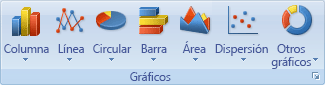
- En Gráfico circular 3D, seleccione Gráfico circular 3D.
- Haga clic en el área de trazado del gráfico circular.Se muestra el grupo Herramientas de gráficos con las fichas Diseño, Presentación y Formato.
- En la ficha Diseño, en el grupo Diseños de gráfico, seleccione el diseño que desee utilizar.
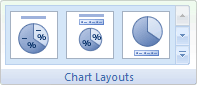 SUGERENCIA En nuestro gráfico circular utilizamos Diseño 2.NOTA Diseño 2 muestra una leyenda. Si su gráfico tiene demasiadas entradas de leyenda o si las entradas de leyenda no se pueden distinguir fácilmente, puede agregar etiquetas de datos a los sectores del gráfico circular en lugar de mostrar una leyenda (ficha Presentación, grupo Etiquetas, botón Etiquetas de datos).
SUGERENCIA En nuestro gráfico circular utilizamos Diseño 2.NOTA Diseño 2 muestra una leyenda. Si su gráfico tiene demasiadas entradas de leyenda o si las entradas de leyenda no se pueden distinguir fácilmente, puede agregar etiquetas de datos a los sectores del gráfico circular en lugar de mostrar una leyenda (ficha Presentación, grupo Etiquetas, botón Etiquetas de datos). - En la ficha Diseño, en el grupo Estilos de diseño, haga clic en el estilo de diseño que desee utilizar.
 SUGERENCIA En nuestro gráfico circular utilizamos Estilo 2.
SUGERENCIA En nuestro gráfico circular utilizamos Estilo 2. - En la ficha Formato, en el grupo Estilos de forma, haga clic en Efectos de formas y, a continuación, en Bisel.

- Haga clic en Opciones 3D y, a continuación, en Bisel, haga clic en las opciones de bisel Superior e Inferiorque desee utilizar.SUGERENCIA En nuestro gráfico circular utilizamos Círculo.
- En los cuadros Ancho y Alto correspondientes a las opciones de bisel Superior e Inferior, escriba el tamaño de punto que desee.SUGERENCIA En nuestro gráfico circular utilizamos 512 pto.
- En Superficie, haga clic en Material y, a continuación, en la opción de material que desee utilizar.SUGERENCIA En nuestro gráfico circular utilizamos Plástico.
- Haga clic en Cerrar.
- En la ficha Formato, en el grupo Estilos de forma, haga clic en Efectos de formas y, a continuación, enSombra.
- En Externo, Interno o Perspectiva, haga clic en la opción de sombra que desee utilizar.SUGERENCIA En nuestro gráfico circular utilizamos Debajo en Perspectiva.
- Para girar el gráfico de modo que ofrezca una mejor perspectiva, seleccione el área de trazado y, a continuación, en la ficha Formato del grupo Selección actual, haga clic en Aplicar formato a la selección.
- En Ángulo del primer sector, arrastre el control deslizante hasta el valor de grados de rotación que desee, o escriba un valor comprendido entre 0 (cero) y 360 para especificar el ángulo que desee para el primer sector y, a continuación, haga clic en Cerrar.SUGERENCIA En nuestro gráfico circular utilizamos 350.
- Haga clic en el área del gráfico.
- En la ficha Formato, en el grupo Estilos de forma, haga clic en Efectos de formas y, a continuación, en Bisel.
- En Bisel, seleccione la opción de bisel que desee utilizar.SUGERENCIA En nuestro gráfico circular utilizamos Círculo.
- Si desea usar colores de tema diferentes a los del tema predeterminado aplicado al libro, proceda como se indica a continuación:
- En la ficha Diseño de página, en el grupo Temas, haga clic en Temas.
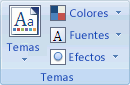
- En Predeterminados, haga clic en el tema que desee utilizar.SUGERENCIA En nuestro gráfico circular, utilizamos el tema Origen.
Girar los sectores de un gráfico circular
El orden en que las serie de datos de los gráficos circulares se representan en Office Excel 2007 está determinado por el orden de los datos en la hoja de cálculo. Para obtener una perspectiva diferente, puede girar los sectores del gráfico circular dentro de los 360 grados del círculo del gráfico.
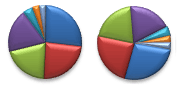
- En un gráfico circular, haga clic en la serie de datos o en un punto de datos, o ejecute el procedimiento siguiente para realizar una selección en una lista de elementos de gráfico.
- Haga clic en el gráfico.Se muestra el grupo Herramientas de gráficos con las fichas Diseño, Presentación y Formato.
- En la ficha Formato, en el grupo Selección actual, haga clic en la flecha situada junto al cuadro Elementos de gráfico y, a continuación, haga clic en la serie de datos o el punto de datos que desee.
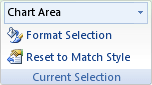
- En la ficha Formato, en el grupo Selección actual, haga clic en Aplicar formato a la selección.
- En el cuadro Ángulo del primer sector, arrastre el control deslizante hasta el valor de grados de rotación que desee, o escriba un valor comprendido entre 0 (cero) y 360 para especificar el ángulo que desee para el primer sector.
Extraer sectores de un gráfico circular
Para destacar los sectores individuales de un gráfico circular, puede utilizar el tipo de gráfico seccionado o gráfico seccionado en 3D al crear el gráfico. Los gráficos circulares seccionados muestran la contribución de cada valor a un total a la vez que destacan valores individuales. Puede cambiar la configuración de todos los sectores o de cada sector individual del gráfico seccionado, pero no puede moverlos manualmente.

Para poder realizar esta acción, considere la posibilidad de utilizar un gráfico circular o un gráfico circular en un gráfico 3D.
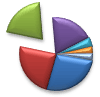
.png)





0 comentarios: